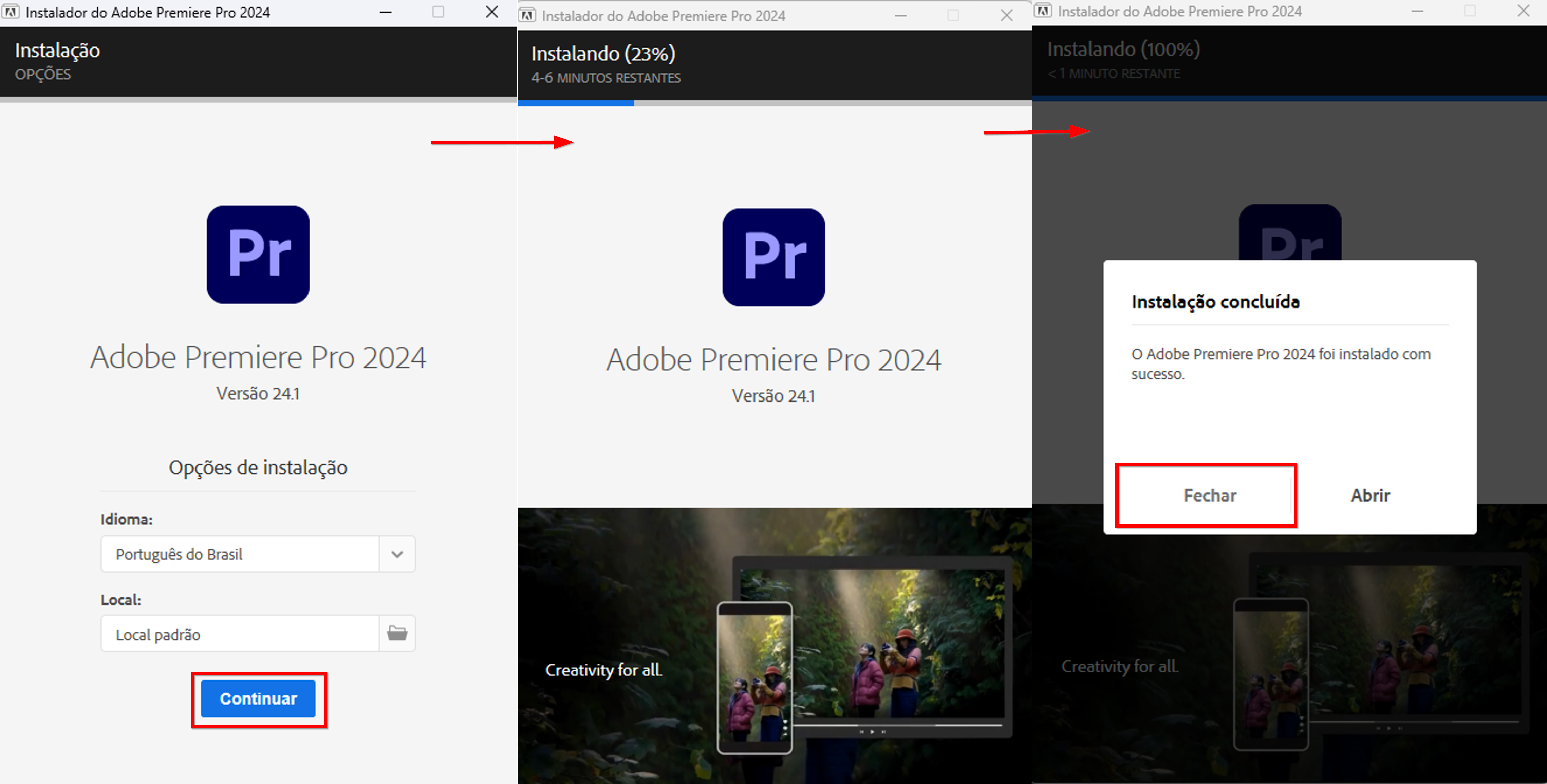Mudanças entre as edições de "Como usar o Adobe Premiere"
| (31 revisões intermediárias pelo mesmo usuário não estão sendo mostradas) | |||
| Linha 2: | Linha 2: | ||
<!-- definir passos anteriores ao uso do software --> | <!-- definir passos anteriores ao uso do software --> | ||
| − | *Verificação de compatibilidade: | + | *Verificação de compatibilidade do hardware/software: <br> |
| − | <!-- garantir a compatibilidade do hardware/software --> | + | <!-- OBJ - garantir a compatibilidade do hardware/software --> |
| − | <!-- | + | <!-- OK - relacionar o hardware mínimo --> |
| − | |||
| − | |||
| − | |||
| − | |||
| − | + | A primeira etapa da preparação consiste em <b>verificar os requisitos mínimos e recomendados</b> para a versão do <b>Adobe Premiere Pro 2024</b>, conforme tabela abaixo. | |
| − | requisitos mínimos | ||
{| class=wikitable | {| class=wikitable | ||
| − | |+ | + | |+ Requisitos de sistema mínimos e recomendados para Windows |
! | ! | ||
! <b>Mínimo</b> | ! <b>Mínimo</b> | ||
| Linha 65: | Linha 60: | ||
|- | |- | ||
|} | |} | ||
| − | <br> | + | <div style='text-align:right'> |
| − | + | Acesso em 29/01/2024. Disponível em: https://helpx.adobe.com/br/premiere-pro/system-requirements.html | |
| − | < | + | </div> |
| − | + | *Instalação do Adobe Premiere Pro 2024: | |
| − | + | <!-- OBJ - garantir a correta instalação --> | |
| − | + | <!-- OK - destacar a necessidade de instalar localmente --> | |
| − | + | <!-- OK - alertar da necessidade de manter os arquivos de edição (fotos, vídeos, etc) em uma pasta local e organizada. Não excluir os arquivos. --> | |
| − | < | + | Por fim dessa etapa, é importante observar a correta instalação conforme <b>passo-a-passo abaixo</b>:<br> |
| − | + | *1º Copiar o arquivo <b>'Adobe Premiere Pro 2024 v24.1.0.85_whares'</b>; <br> | |
| − | + | *2º Descompactar o arquivo ZIP, clicando com o botão direito em cima do arquivo e selecionando a opção 'Descompactar para o arquivo ZIP'; <br> | |
| − | + | *3º Encontrar na pasta descompactada o arquivo 'Set-up.exe' e executar ele; <br> | |
| − | + | *4º Seguir os passos de instalação local, conforme imagens abaixo; <br> | |
| − | + | *5º Abrir o arquivo 'Read Me.txt' e seguir os passos finais. | |
| − | + | <b>IMPORTANTE:</b> Impreenscindível manter um bom nível de organização nas pastas dos arquivos de edição (fotos, vídeos, etc) e não mover os arquivos de diretório para evitar erros de busca do arquivo no momento da edição. Além disso, não excluir nenhum arquivo usado na edição enquanto é preciso fazer alterações ou quando há possibilidade de usá-los no futuro para correções, por exemplo. <br> | |
| − | + | :[[File:ClipCapIt-premiere1.PNG]] | |
| − | |||
| − | |||
| − | |||
| − | |||
| − | |||
| − | |||
| − | |||
| − | |||
| − | |||
| − | |||
| − | |||
| − | |||
| − | |||
| − | |||
| − | |||
| − | |||
| − | |||
| − | |||
| − | |||
| − | |||
| − | |||
| − | |||
| − | |||
| − | |||
| − | |||
| − | |||
| − | |||
| − | < | ||
=Criação de novo projeto= | =Criação de novo projeto= | ||
| Linha 114: | Linha 81: | ||
*Criação de novo projeto | *Criação de novo projeto | ||
<!-- elencar passo a passo para criação de novo projeto --> | <!-- elencar passo a passo para criação de novo projeto --> | ||
| + | Para criação de um novo projeto, o primeiro passo após abrir o software é clicar 'Novo Projeto' (1). Na próxima página, defina o 'Nome do Projeto' (2), 'Local do projeto' (3) e, por fim, clique em 'Criar' (4). | ||
*Criação de novo projeto personalizado | *Criação de novo projeto personalizado | ||
<!-- elencar passo a passo para criação de novo projeto personalizado como resolução --> | <!-- elencar passo a passo para criação de novo projeto personalizado como resolução --> | ||
| Linha 164: | Linha 132: | ||
<!-- destacar a conversão anterior --> | <!-- destacar a conversão anterior --> | ||
<!-- citar software, código, orientações de uso do código --> | <!-- citar software, código, orientações de uso do código --> | ||
| + | <!-- instalação software, cuidados com o código e syntax --> | ||
| + | <!-- | ||
| + | .\ffmpeg.exe -i "C:\Diretório_origem.formatooriginal" -preset veryslow -crf 20 -c:a copy "C:\Diretório_destino.formatoconversão" <br> | ||
| + | Exemplo: <br> | ||
| + | .\ffmpeg.exe -i "C:\Users\Usuario\Downloads\Video1.mp4" -preset veryslow -crf 20 -c:a copy "C:\Users\Usuario\Downloads\Videoconvertido1.mp4" | ||
| + | |||
| + | --> | ||
=Problemas mais comuns= | =Problemas mais comuns= | ||
<!-- citar os problemas mais comuns --> | <!-- citar os problemas mais comuns --> | ||
<!-- citar problemas de compatibilidade, localização de arquivos "perdidos" --> | <!-- citar problemas de compatibilidade, localização de arquivos "perdidos" --> | ||
Edição atual tal como às 11h30min de 6 de fevereiro de 2024
Preparação anterior
- Verificação de compatibilidade do hardware/software:
A primeira etapa da preparação consiste em verificar os requisitos mínimos e recomendados para a versão do Adobe Premiere Pro 2024, conforme tabela abaixo.
| Mínimo | Recomendado | |
|---|---|---|
| Processador |
Observação: não será possível instalar as versões 24.0 em processadores Intel® de 3ª geração ou anteriores (bem como em processadores AMD mais antigos). |
CPU Intel® de 11ª geração ou mais recente com Quick Sync ou CPU AMD Ryzen™ 3000 Series/Threadripper 2000 Series ou mais recente |
| Sistema operacional | Windows 10 (64 bits) V20H2 ou posterior | Windows 10 (64 bits) versão 22H2 (ou posterior) ou Windows 11. |
| Memória | 8 GB de RAM |
|
| GPU | 2 GB de memória GPU |
|
| Armazenamento |
|
|
| Exibição | 1920x1080 |
|
| Placa de som | Compatível com ASIO ou Windows Driver Model da Microsoft | Compatível com ASIO ou Windows Driver Model da Microsoft |
| Conexão de armazenamento em rede | 1 Gigabit Ethernet (somente HD) 10 Gigabit ethernet para fluxo de trabalho 4K de rede compartilhada |
Acesso em 29/01/2024. Disponível em: https://helpx.adobe.com/br/premiere-pro/system-requirements.html
- Instalação do Adobe Premiere Pro 2024:
Por fim dessa etapa, é importante observar a correta instalação conforme passo-a-passo abaixo:
- 1º Copiar o arquivo 'Adobe Premiere Pro 2024 v24.1.0.85_whares';
- 2º Descompactar o arquivo ZIP, clicando com o botão direito em cima do arquivo e selecionando a opção 'Descompactar para o arquivo ZIP';
- 3º Encontrar na pasta descompactada o arquivo 'Set-up.exe' e executar ele;
- 4º Seguir os passos de instalação local, conforme imagens abaixo;
- 5º Abrir o arquivo 'Read Me.txt' e seguir os passos finais.
IMPORTANTE: Impreenscindível manter um bom nível de organização nas pastas dos arquivos de edição (fotos, vídeos, etc) e não mover os arquivos de diretório para evitar erros de busca do arquivo no momento da edição. Além disso, não excluir nenhum arquivo usado na edição enquanto é preciso fazer alterações ou quando há possibilidade de usá-los no futuro para correções, por exemplo.
Criação de novo projeto
- Criação de novo projeto
Para criação de um novo projeto, o primeiro passo após abrir o software é clicar 'Novo Projeto' (1). Na próxima página, defina o 'Nome do Projeto' (2), 'Local do projeto' (3) e, por fim, clique em 'Criar' (4).
- Criação de novo projeto personalizado
Preparação do ambiente de trabalho
- Alteração de idiomas
ctrl + F12 -> console -> três barras verticais -> Debug Database View -> ApplicationLanguage pt_BR en_US -> *recomendável ApplicationLanguageBilingual true e ajustar para pt_BR fica pt_BR (en_US)
Importação de vídeos e imagens
Uso de principais ferramentas
- Principais ferramentas/recursos
alt + scroll mouse -> escala de visualização da timeline alt + scroll mouse -> escala de visualização da timeline (ajuste de dimensão vertical) c -> ferramenta de corte v -> ferramenta de seleção
- Sugestões quanto a cortes
redundâncias respirações pausas excessivas vicios de linguagem palavras ou trechos com palavras inadequadas gestos inadequados ou cena inadequada
Inserção de texto e figuras básicas
Inserção de legenda
Aplicação e manipulação de efeitos
- tratamento de áudio:
- tratamento de vídeo:
- transições: